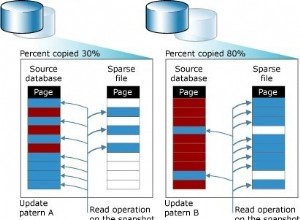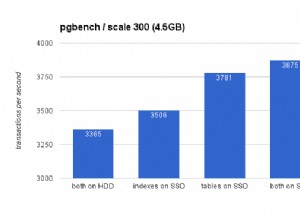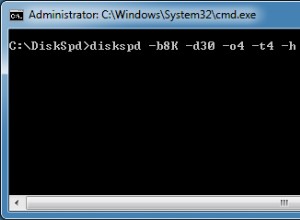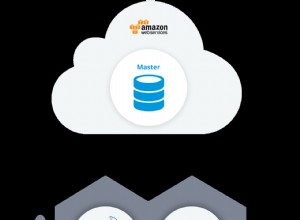Sie können den Linked Table Manager verwenden, um eine Liste verknüpfter Tabellen nach Excel zu exportieren.
Eine der neuen Funktionen, die in Microsoft Access 2016 eingeführt wurden, war die Möglichkeit, eine Liste verknüpfter Tabellen nach Excel zu exportieren.
Dies kann praktisch sein, wenn Sie an einer komplexen Datenbank mit Links zu vielen verschiedenen Datenquellen arbeiten. Eine solche Liste könnte auch in jede Dokumentation aufgenommen werden, die Sie vielleicht für die Datenbank schreiben.
-
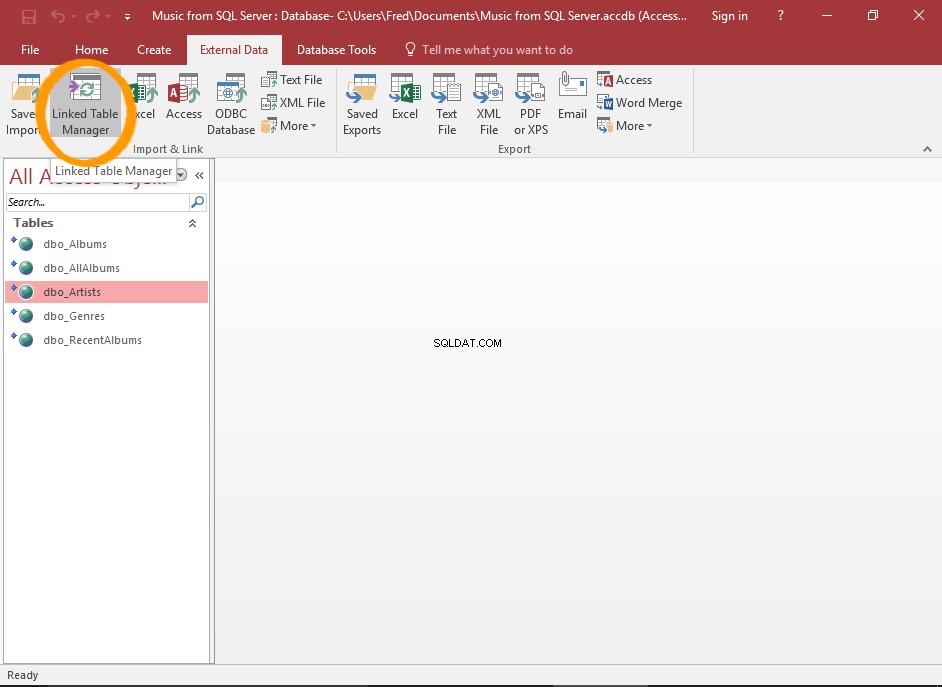
Öffnen Sie den verknüpften Tabellenmanager
Klicken Sie auf den Linked Table Manager Schaltfläche in der Multifunktionsleiste (aus der External Data Registerkarte.
-
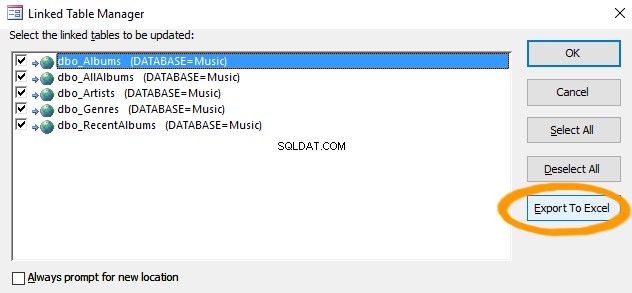
Zu exportierende Tabelle(n) auswählen
Wählen Sie die zu exportierende(n) Tabelle(n) aus und klicken Sie auf Nach Excel exportieren .
Sie können auf OK klicken um die Tabellen zuerst zu aktualisieren, bevor Sie den Export ausführen. Dadurch wird sichergestellt, dass die von Ihnen exportierten Informationen korrekt sind.
-
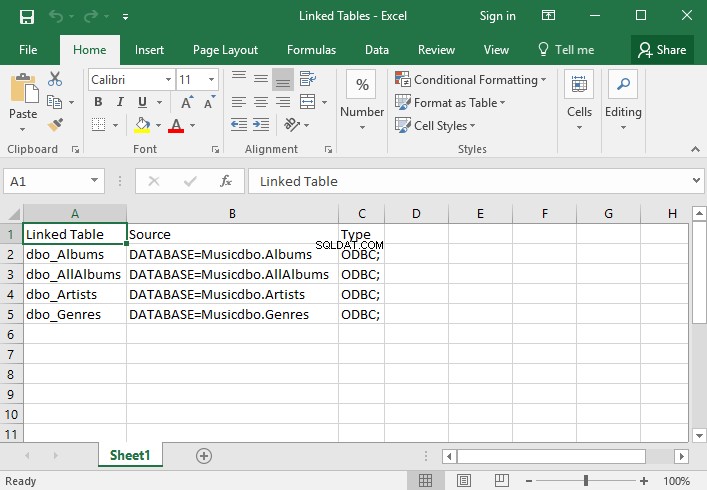
Datei speichern
Benennen Sie die Datei (und ändern Sie ggf. den Speicherort) und klicken Sie auf Speichern .
-
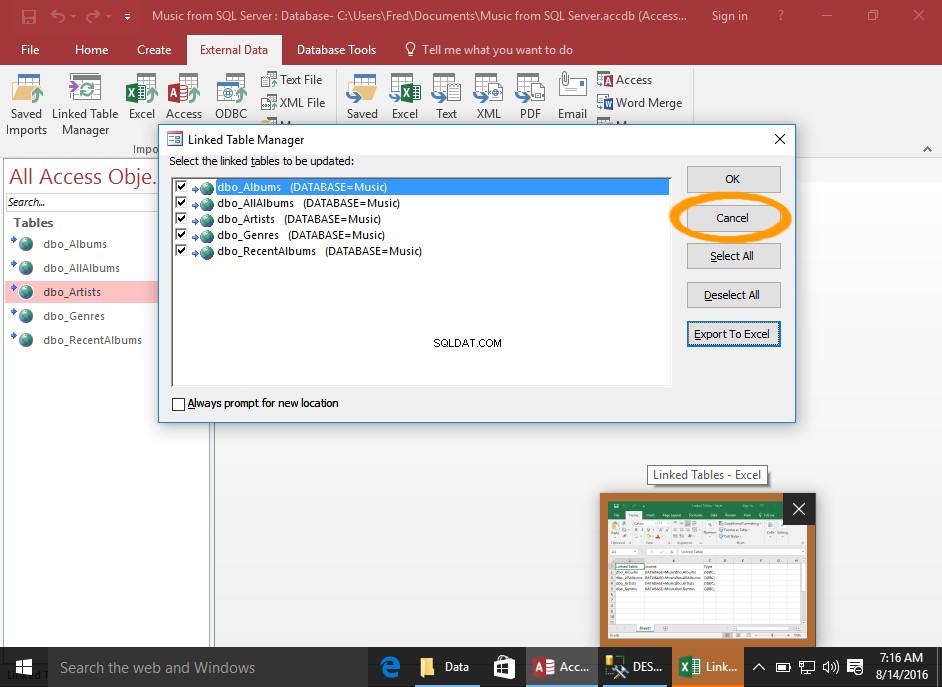
Schließen Sie den Linked Table Manager
Klicken Sie auf Abbrechen um den Linked Table Manager zu schließen.
Wenn Sie auf OK klicken Um zuerst alle Tabellen zu aktualisieren, lautet diese Schaltfläche Schließen .
-
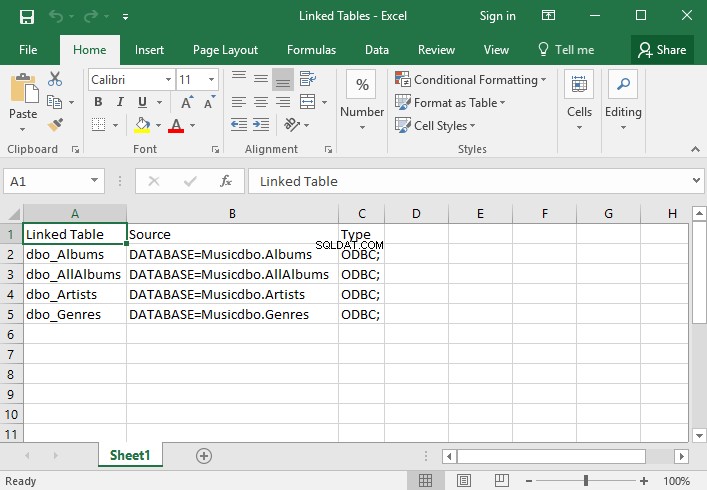
Überprüfen Sie die Excel-Datei
Öffnen Sie die Excel-Datei, um ihren Inhalt zu überprüfen.
Möglicherweise blinkt die Excel-Datei bereits in der Windows-Taskleiste. In diesem Fall können Sie einfach darauf klicken, um die Excel-Datei zu öffnen.